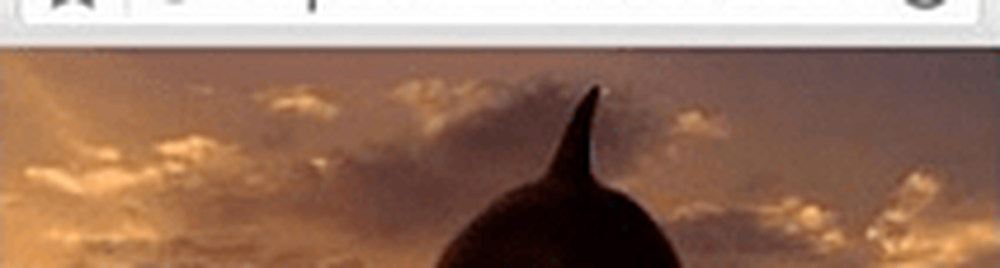Cinci Sfaturi pentru utilizatorii de energie Google Earth
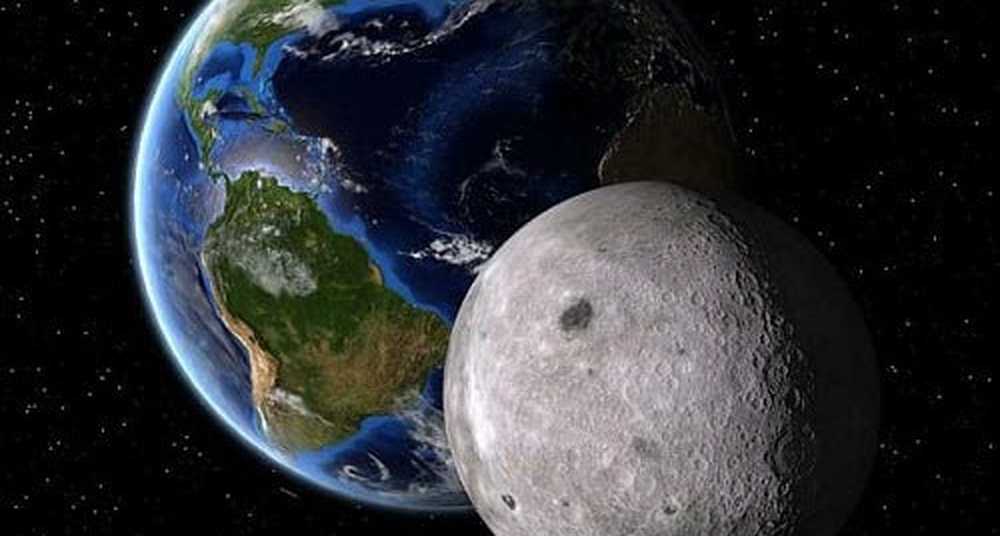
Mai întâi, dacă nu aveți instalat Google Earth, știți că îl puteți obține gratuit de aici.

Vechile hărți ale unei locații
Doriți să știți cum aratau hărțile vechi ale unei anumite locații pe care o vizitați pe Google Earth? Sau doriți să vedeți schimbările care au avut loc în zona în care locuiți în timp? Există o modalitate foarte ușoară de a face acest lucru în Google Earth.
Pentru a face acest lucru, măriți zona care vă interesează. Dacă există imagini istorice ale zonei menționate, veți observa o pictogramă asemănătoare unui ceas din partea stângă jos a ecranului dvs. Earth. Anul este cel mai vechi imaginar disponibil.

Faceți clic pe anul. Obțineți un cursor pe care îl puteți folosi pentru a naviga între imaginile de pe hartă de mai mulți ani. Dacă este o zonă cu o dezvoltare rapidă în ultimii ani, poate fi destul de fascinantă. Alternativ, butonul de ceas este prezent și în bara de instrumente Earth.

Google Earth, Lună, Marte sau Sky
Acest sfat este o mulțime de distracție! Deși se poate numi Google Earth, software-ul Google sa mutat dincolo de planeta noastră - "unde nimeni nu a plecat până acum". Bara de instrumente Google Earth are un buton care arată ca o mică planetă, care este marcată în imaginea de mai jos.
Faceți clic pe acesta și veți putea alege între Pământ, Marte, Lună și cer.

Acum, ce zici de plimbarea pe Lună?

Măsurați cu ușurință distanțele
Doriți să aflați rapid distanța dintre două locuri? Există o modalitate foarte ușoară de a face acest lucru în Google Earth.
Mai întâi, asigurați-vă că aveți ambele locații pe ecran, apoi faceți clic pe pictograma riglei din bara de instrumente - am marcat-o mai jos, astfel încât este mai ușor să observi.

Se va afișa o fereastră mică, ca cea de mai jos, care vă permite să setați unitatea de măsurare și să furnizați rezultatul. Trebuie doar să faceți clic pe punctul de plecare și să mutați cursorul până când ajungeți la cel care se termină. Distanța va fi afișată.

Dar dacă nu vrei distanța în linie dreaptă? De asemenea, puteți crea o cale către destinația dvs. În fereastra mică, dați clic pe fila Path, apoi faceți clic pe calea dvs. pentru a afla distanța.

Utilizați straturile
Una dintre cele mai bune caracteristici ale Google Earth se referă la cantitatea mare de straturi pe care le puteți utiliza pentru a vedea informații pe o hartă. Straturile disponibile în prezent pot fi găsite în partea din stânga jos a ecranului Google Earth.
Puteți vedea lucruri cum ar fi Vremea, Drumurile, Frontierele, dar, de asemenea, să urmăriți animalele și chiar să aruncați o privire la locul în care se termină codul poștal.

Acum, dacă straturile pe care Google Earth le oferă, nu sunt suficiente, puteți adăuga mai multe. Doar faceți clic pe Galeria Earth din partea de sus a secțiunii Layers și găsiți ceva interesant. De exemplu, puteți vedea Pământul noaptea, prin intermediul imaginilor NASA.

Vizite pe Google Earth
Google Earth oferă câteva excursii de vizitare a diferitelor zone ale lumii. Pentru a le verifica, începeți să vă asigurați că stratul Clădiri 3D este activat - este în același meniu Straturi.
După ce verificați dacă ați activat-o, accesați secțiunea Locurile mele din meniul din partea stângă și găsiți turul turistic. Dați clic pe săgeata mică de lângă aceasta și selectați ceea ce doriți să vedeți dacă există repere specifice care vă interesează. Dacă nu, faceți clic pe Start Tur.

Turul dvs. 3D va începe. Observați că aveți un panou de control în partea stângă jos, permițându-vă să săriți anumite părți sau să întrerupeți dacă aveți nevoie de o privire mai bună.

Sperăm că veți găsi aceste sfaturi utile. Vom avea mai multe sfaturi despre utilizatorii de putere în articolele viitoare. De fapt ... dacă aveți mai multe sfaturi interesante despre utilizatorii Google Earth de putere pe care doriți să le partajați cu comunitatea, lăsați un comentariu de mai jos și spuneți-ne despre acest lucru!